Määrake XFCE4 whiskermenu pistikprogrammile kiirklahv
XFCE4-s, mis on töölauakeskkond, mida ma praegu oma Linuxi distributsioonide jaoks eelistan, on võimalik kasutada kahte tüüpi rakenduste menüüd. Esimene on klassikaline, mis näitab rakenduste kategooriate rippmenüüd, kuid millel on kehvad kohandamisvõimalused. Teine pistikprogramm whiskermenu rakendab kaasaegsemat rakenduste menüüd otsinguriba, lemmikute, kohandatava välimuse ja sagedaste rakenduste jälgimisega!
Kui installite pistikprogrammi whiskermenu ja asendate paneelil oma eelmise rakenduste menüü sellega, töötab see juba karbist väljas hästi. Minu rakenduste menüü näeb välja järgmine: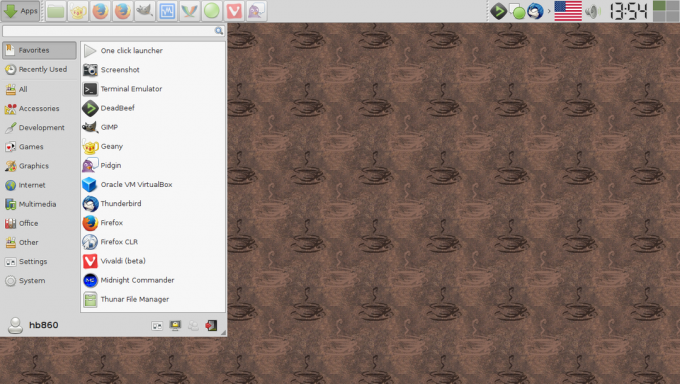
Probleem on selles, et kiirklahv jääb vanade rakenduste menüüsse. Vaikimisi on Alt + F1. See on hea mõte oma uude menüüsse uuesti määrata.
Siin on, kuidas seda teha.
- Avage rakenduste menüü ja valige Seaded -> Klaviatuur.
- Avage dialoogiaknas Klaviatuur vahekaardile Rakenduse otseteed. Uue käsu lisamiseks loendisse vajutage nuppu "Lisa". Järgmises dialoogiaknas tippige või kopeerige ja kleepige järgmine tekst:
xfce4-popup-whiskermenüü
- Järgmises dialoogiaknas vajutage soovitud klahvijada, mida kasutatakse menüü avamiseks. Võite kasutada vaikeseadet Alt + F1 või kasutage Võida klahvi (see kuvatakse otseteede loendis kui "Super_L").
See on kõik. Nüüdsest avavad nii paneeli nupp kui kiirklahv whiskermenu plugina menüü.

